座標変換・ヘルマート・アフィン
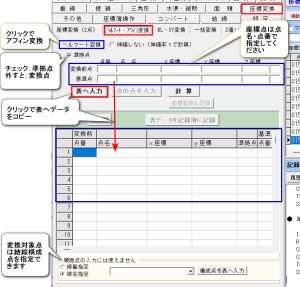
概 要
アフィン変換に切り替えるときは、左上にある[ヘルマート変換]のボタンをクリックし、ボタンの表示を[アフィン変換]に変えてください。
ヘルマート変換では、変換前座標値とその座標の基準値が3組以上必要です。
アフィン変換では、変換前座標値とその座標の基準値が4組以上必要です。
※以下、変換前座標値とその座標の基準値が分かっている座標値のセットを準拠点と呼びます。
入力データ
・変換前座標(座標簿へ登録済みの点が対象です
座標値の手入力では処理できません
・準拠点の場合は、上記点の基準座標値(座標簿へ登録済みの点が対象です)
座標値の手入力では処理できません
出力データ
変換後の座標値:記録簿
変換前と変換後座標値等
【ヘルマート変換】
係数 a
係数 b
移動量 x
移動量 y
伸縮率
回転角
ベクトル標準偏差 :√(X軸標準偏差^2 + Y軸標準偏差^2)
X軸標準偏差 :√(Σ(基準点X – 変換後X)^2/(準拠点数×2 – 4))
Y軸標準偏差 :√(Σ(基準点Y – 変換後Y)^2/(準拠点数×2 – 4))
【アフィン変換】
係数 a
係数 b
係数 c
係数 d
移動量 x
移動量 y
伸縮率 x
伸縮率 y
回転角 x
回転角 y
ベクトル標準偏差 :√(X軸標準偏差^2 + Y軸標準偏差^2)
X軸標準偏差 :√(Σ(基準点X – 変換後X)^2/(準拠点数×2 – 6))
Y軸標準偏差 :√(Σ(基準点Y – 変換後Y)^2/(準拠点数×2 – 6))
座標簿の備考欄記載内容
ヘルマート変換:hel
アフィン変換 :afn
座標簿上のポップアップメニューからの点入力
可能
使い方
- 左上部のボタンで変換方法を選択します
- 準拠点のデーターを入力するときは、「準拠点」にチェックを入れます(デフォルトはチェックが入っています)。
準拠点のときは、変換前座標値と、その点の基準座標値を入力します - 準拠点でない(準拠点のデーターを元に座標変換したい)ときは、準拠点のチェックを外し、変換前点の座標値を入力します
- 上記で入力したデーターに間違いが無いことを確認したら、[表へ入力]ボタンをクリックし、表へデーターを書き込みます
- [次の点を入力]にフォーカスが移動するので、そのボタンをクリックし、準拠点等の入力を繰り返します
- 入力が終了したら、[計算]をクリックします。表の右に変換後の座標値が表示されます
- 計算結果に問題がないようでしたら[座標登録&記録]をクリックします
ボタンをクリックする前に、変換後の点名欄に点名を入力すれば、指定した点名で座標簿に登録されます
※準拠点の場合は、表の順拠点欄に○印が表示されます。
準拠点を解除したいときは、○のセルをクリックしてください。メッセージボックスが表示され、変更することができます。
※準拠点が4組以上ある場合は、ヘルマート変換、アフィン変換の両方で変換が可能です。
座標登録後に左上部のボタンをクリックして変換方法を変更後、計算ボタンを押すことで、両者の変換結果を比較することができます。
入力データの記録
可能 → 入力データの保存
関 連 一括座標変換
謝 辞
ヘルマート・アフィン変換は座標の復元作業などに必須の計算ですが、その計算の特性を十分理解して使う必要があります。
例えば、準拠点が4組以上ある場合、全ての準拠点を使わない方が「変換精度」良くなることもあります。
しかしながら、ヘルマート・アフィン変換についての私の知識は基礎以下のレベルですので、ご質問を頂いても返答する能力がありません。
ヘルマート・アフィン変換を理解したい方は下記のサイト等をご覧ください(リンクが切れているかもしれません)。
統計的考えをプラスした 最小二乗法による境界復元
このサイトは小野土地家屋調査士事務所の小野孝治先生が運営されており、Excelで作成された「ヘルマート・アフィン変換」プログラムも公開されています。
GioLine pro の「ヘルマート・アフィン変換」は、小野先生からご提供いただいたExcelのソースをDelphiに移植したものです。
先生からソースをいただけなかったら「ヘルマート・アフィン変換」をGioLine proに搭載することはできなかったと思います。
小野孝治先生に心からお礼を申し上げます。